Как отключить автоматическое максимизация / изменение размера окна (аэросъемка) при приближении к краю экрана?
Всякий раз, когда я перетаскиваю или изменяю размер окна возле любого края или угла любого монитора, Windows хочет увеличить или изменить размер окна для меня несколькими различными способами:
- перетаскивание окна в углу предлагает изменить размер на весь экран
- перетаскивание прямо в угол позволяет развернуть половину экрана
- изменение размера по верхнему или нижнему краям обеспечивает максимизацию по вертикали (одна длинная полоса сверху вниз)
На самом деле, теперь, когда я думаю об этом, третий не так уж и плох, его просто полный и наполовину экран максимизирует функции, которые сводят меня с ума.
Есть ли взлом реестра, чтобы отключить эти настройки, желательно самостоятельно?
4 ответа
Эта функция Windows 7 называется Aero Snap. Вот простой способ полностью его отключить:
Перейти к панели управления.
Нажмите на ссылку "Легкость доступа" или "Центр легкости доступа".
Выберите "Изменить работу мыши" или "Упростить использование мыши".
Установите флажок "Запретить автоматическое расположение Windows при перемещении к краю экрана с помощью мыши" в разделе "Упростить управление окнами".
А вот обходной путь через реестр:
Запустите редактор реестра (RegEdit).
Перейдите к следующему разделу реестра:
HKEY_CURRENT_USER\Control Panel\DesktopНа правой панели дважды щелкните (или щелкните правой кнопкой мыши и выберите "Изменить") WindowArrangementActive и установите для его значения REG_SZ значение 0, чтобы отключить; 1 для включения.
Закройте редактор реестра.
Выйдите и снова войдите в систему или перезагрузите компьютер, чтобы изменения вступили в силу.
Надеюсь это поможет! Я не нашел способа сохранить функциональность для одного ребра - он либо включен, либо выключен.
Я добавлю ответ здесь, потому что подобное поведение также может произойти из-за определенного стороннего приложения под названием Dell Display Manager. Это программное обеспечение может вызывать поведение, аналогичное Aero Snap, или, по крайней мере, при поиске решений, этот пост довольно популярен в Google, поэтому, поскольку я изо всех сил пытался это исправить, я собираюсь опубликовать решение для будущих жертв этой программы:D.
Проблема решается открытием приложения и отключением функции "Легко упорядочить" путем выбора значка без макета (как на втором рисунке ниже).
Так выглядит поведение, вызванное Dell Display Manager (когда вы перетаскиваете восстановленное окно по экрану).
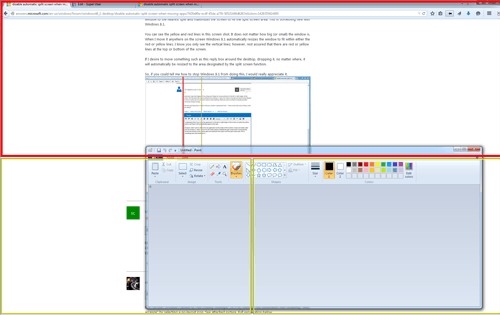
и вот как это исправить:
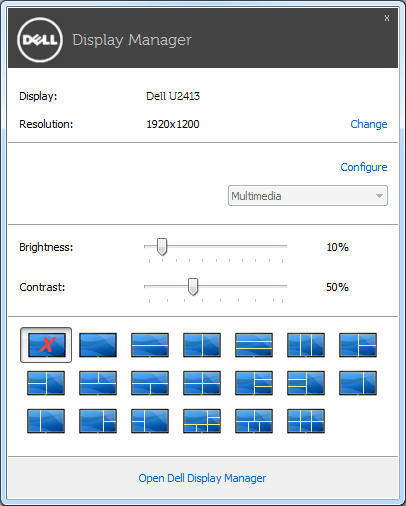
Я получил это приложение вместе с моим монитором Dell. Как и большинство программного обеспечения, сделанного в Китае, оно довольно глючное (на самом деле это одна из лучших таких программ, которые я использовал, гораздо менее глючная и ужасная, чем другие). Обычно производители оборудования имеют ужасное программное обеспечение, но оно весьма полезно из-за автоматической настройки уровня яркости в зависимости от запущенного приложения.
Проблема может быть исправлена, если вы откроете Диспетчер дисплея Dell. Вы увидите, что в нижней части окна есть несколько примеров расположения окон. Вы также можете получить к ним доступ, если перейдете в "Настроить" (он доступен, когда он находится в "Авто режиме"). Там у вас есть вкладка под названием "Простое расположение", и вот в чем проблема. В "простой организации" Dell Display Manager отслеживает движения окон и пытается реорганизовать их на основе различных доступных макетов. В зависимости от выбранного макета на экране появятся желтые прямоугольники. У меня был один, где мой экран был разделен на две части: одну тонкую вертикальную желтую коробку справа и большую слева. Когда окно оказалось в одной из коробок, граница стала красной.
Я разместил это на форуме Microsoft, где у кого-то действительно была проблема, с которой я столкнулся:
У меня была та же проблема в Windows 10. Я установил все настройки в меню "Настройки" / "Система" / "Многозадачность", чтобы отключить все, что связано с "привязкой", и проблема все еще возникла. По совпадению я заметил, что когда я редактировал документы, выделение текста с помощью мыши было ошибочным. Я решил использовать другую мышь, и, к моему удивлению, это вылечило проблемы с выделением текста и автоматическим максимизацией окна. Каким-то образом мышь, должно быть, посылала двойной щелчок, когда я делал один щелчок. Итак, если у вас есть та же проблема, и ничто другое не излечивает ее, попробуйте использовать другую мышь.
If you are using Dell Easy Arrange you can also hold down shift while dragging to temporarily disable snapping.